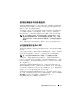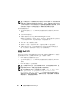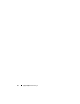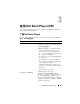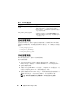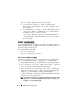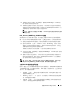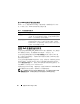Users Guide
22 安装和卸载 Dell Smart Plug-in
注: 如果您已用一个特殊的用户帐户安装了 Dell SPI 版本 1.0,则必须用同样
的用户帐户登录才能升级到 Dell SPI 版本 1.1。例如:如果您作为用户 A 安装
了 Dell SPI 版本 1.0,则必须作为用户 A 登录到管理服务器才能到升级。如果
您作为用户 B 登录,则升级过程显示一条错误消息并阻止您继续。
要升级到最新版本:
1 在 HPOM 控制台上,从 HPOM 管理服务器节点移除所有 Dell SPI
策略。
2
关闭
HPOM
控制台。
3
从解压缩的文件夹中运行
Dell Smart Plug-In v1.1.msi
。
随即显示
Welcome
(欢迎)屏幕。还会显示一条消息提示您已安装另
一个版本的
Dell SPI
,是否要升级到一个较新的版本。
4
单击
Yes
(是)继续执行安装。
5
按照第
16
页的 “安装
Dell SPI
”中述及的步骤
6-11
进行操作。
6
升级过程完成之后,自动分组策略会自动运行以将
Dell
系统进行分
组。有关详情,请参阅第
27
页的 “自动分组策略”。
卸载 Dell SPI
您可以从 Windows 控制面板或使用 Dell SPI 安装程序的 Remove
(删除)
选项卸载 Dell SPI。在卸载 Dell SPI 之前,确保以下事项:
•Dell
策略未在管理服务器上运行。
• 在 HPOM 控制台上,从 HPOM 管理服务器节点移除所有 Dell SPI
策略。
• Dell SPI
策略用户已注销系统。
注: 在卸载 HPOM 之前,您必须先卸载 Dell SPI。如果您先卸载 HPOM,然
后尝试卸载 Dell SPI,卸载过程会显示数个错误并失败。
注: 当您卸载 Dell SPI 时,可能会显示以下错误: One or more Dell
SPI processes in progress.Stop all Dell SPI
processes and try again.
(一个或多个 Dell SPI 进程正在运行。
请停止所有 Dell SPI 进程并重试。)要解决此问题,请禁用策略,或等到策
略完成执行,然后重新尝试卸载。